iPhone用のバックアップソフトで知られる『DearMob iPhoneマネージャー』を実際に使ってみたのでレビューします。
操作が簡単で使いやすく、パソコンのデータをiPhoneに移すこともできてとても便利!気になる安全性についても、おかしな挙動などもなく特に問題とは感じられませんでした。
最新の「ファイル暗号化」機能で安全性アップ
「DearMob iPhoneマネージャー」は日本語で使えるソフトですが、海外製なので安全性が少し心配ですよね。
公式サイト![]() によると、最新版ではファイル暗号化機能を追加。AES・RSA・PBKDF2・ARGON2技術による強固なセキュリティ保護を施していると記載されています。
によると、最新版ではファイル暗号化機能を追加。AES・RSA・PBKDF2・ARGON2技術による強固なセキュリティ保護を施していると記載されています。
最新版に「ファイル暗号化」新機能の追加で、iPhoneデータの管理に更に強くなります。写真・動画・連絡先などをエクスポートする際、暗号化できるのが特徴です。
DearMob iPhoneマネージャーの公式通販サイトもMcAfee SECURE認証も取って、オンライン注文は100%安全で、決済処理中にすべての交換データはSSLで保護されている。
わたし自身も実際にMacにインストールして使っていますが、ウイルスなどの問題は今のところ起きていません。
『DearMob iPhoneマネージャー』の評判

DearMob iPhoneマネージャーを使った人の評判や口コミを紹介します。
良い口コミ
これまではiTunesを使っていましたが、DearMob iPhoneマネージャーの直感的な使い心地に慣れてしまうと、「もう、こっちでいいか」と思ってしまった
(gigazine.netより)
iPhoneのカメラロールに10万枚近くあってiTunesが絶望的に使えないマカーな俺に救世主が現れた!
(Twitterより)
使いやすさ・シンプルさを追求しつつ機能が豊富で、なおかつセキュリティ面の対策も怠っていない非常に有用なソフトです。
(https://fukafuka295.jp/dearmob-iphone-manager-review/)
良くない口コミ
体験版なのに、すぐに有料版を買わせようとして、全然試用できない。
(freesoft-100.comより)
正規版だと結構高いけど、それだけの価値はありそう。
(Twitterより)
すごく便利、iTunesより使いやすい、という口コミが多い一方で、悪い口コミは「価格が高い」「有料版をすぐ買わせようとしてくる」というものが見られました。
『DearMob iPhoneマネージャー』を買う方法
「DearMob iPhoneマネージャー」は、Amazonや楽天などの通販サイトでは取り扱いがありません。公式サイト![]() からのダウンロードのみとなっています。
からのダウンロードのみとなっています。
永久ライセンスなら5280円
正規ライセンスの価格は以下の通り。
| 1年間ライセンス | 永久ライセンス | 家庭用ライセンス |
|---|---|---|
| 1年間/PC1台 1年ごとに更新が必要 | 永久/PC2台まで 永久に使えて、無償アップデートも可能 | 永久/PC3台まで 動画変換ソフトのギフト付き |
| 4680円(税抜) 通常価格:: | セール価格:5280円(税抜) 通常価格:: | セール価格:7780円(税抜) 通常価格:: |
『DearMob iPhoneマネージャー』の使い方
今回は、DearMob, Inc.様からソフトをご提供いただきましたので、実際に使ってレビューしました。
「DearMob iPhoneマネージャー」は、WindowsとMacに対応しています。(この記事ではMac版で説明します。)
▼まずは公式サイト![]() からダウンロードしてインストールします。
からダウンロードしてインストールします。
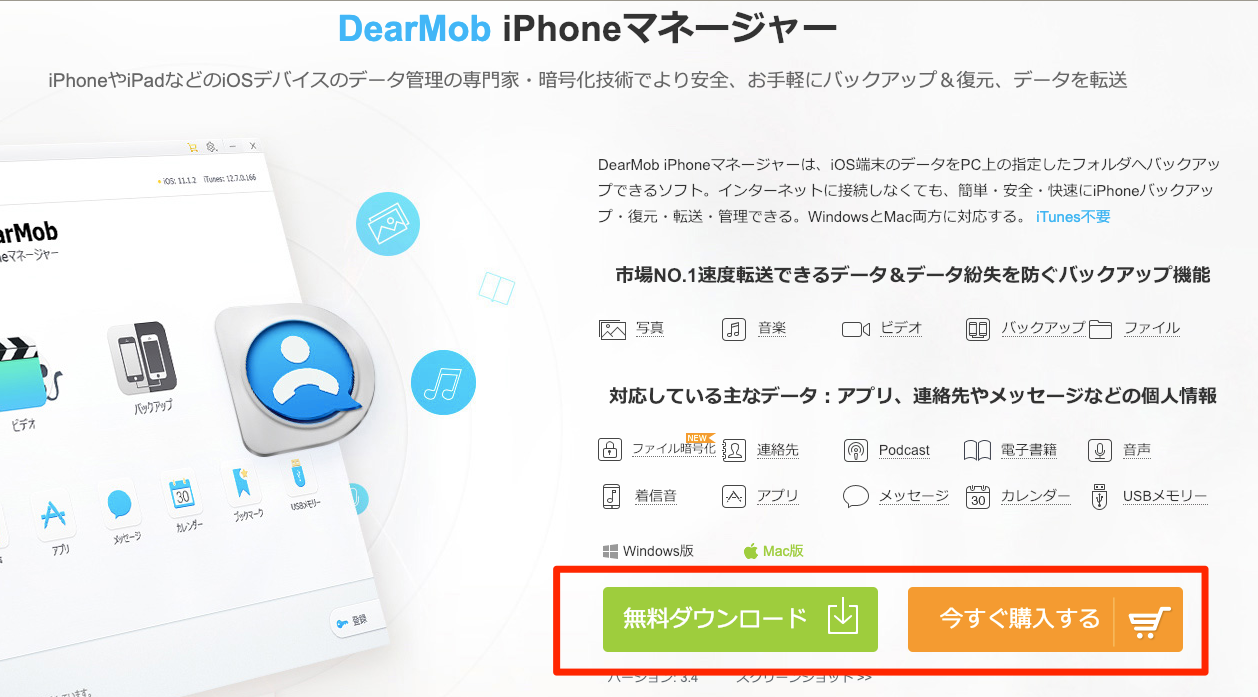
すぐ購入して使いたい方は「今すぐ購入する」、まずは無料版でお試ししてみたいという人は「無料ダウンロード」のボタンをクリック。
▼インストールして起動すると、このような画面になるので、PCとiPhoneをケーブルで繋ぎます。
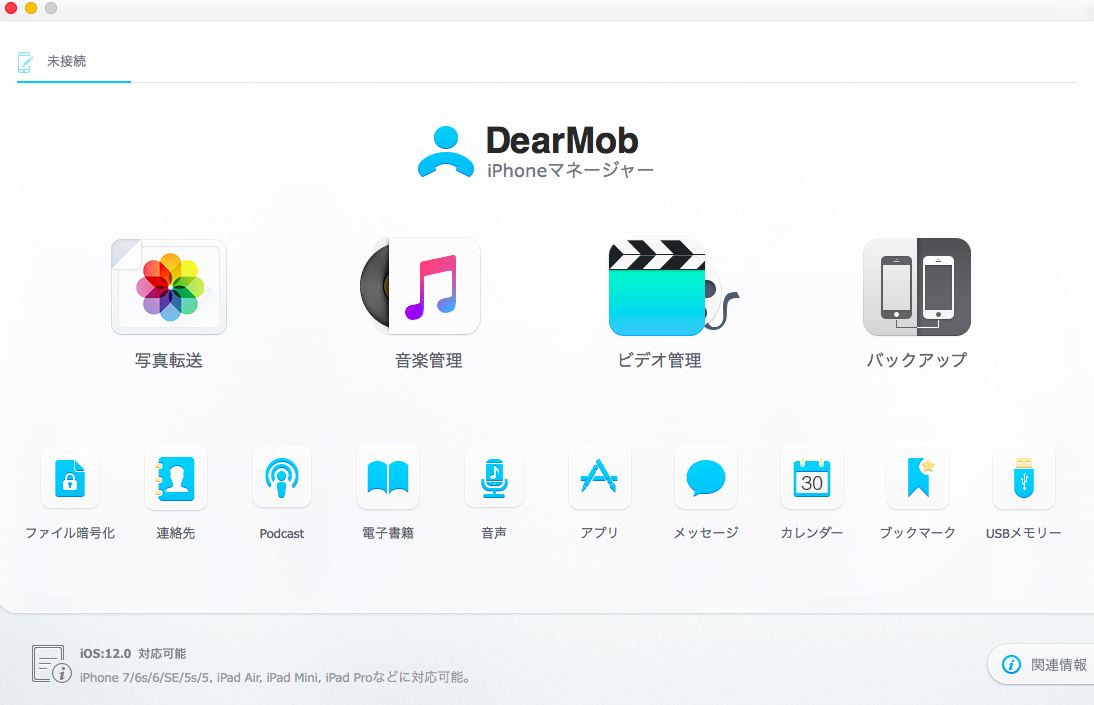
▼iPhoneの接続が成功すると、左上にiPhoneの名前が表示されます。
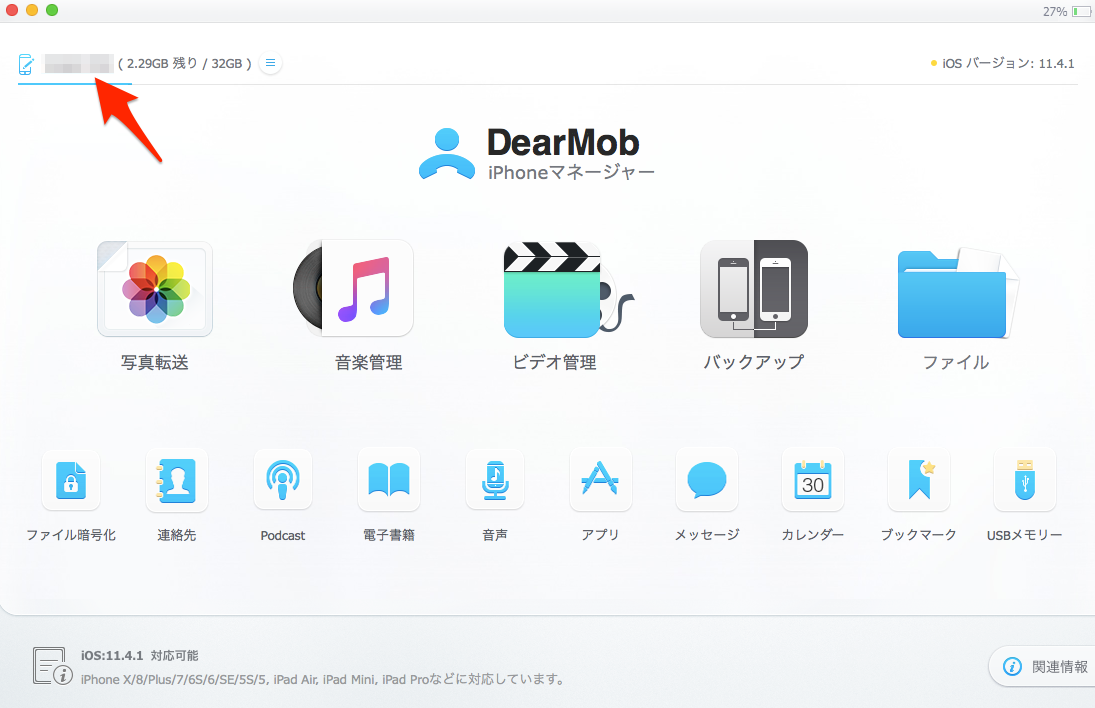
あとは、やりたいことに合わせてメニューアイコンをクリックするだけです。
iPhoneの写真を管理する方法
「DearMob iPhoneマネージャー」では、iPhoneの写真をパソコンに転送したり、逆にパソコンからiPhoneへ写真を送ったりすることができます。
▼iPhoneをケーブルで接続し、「写真転送」をクリックします。
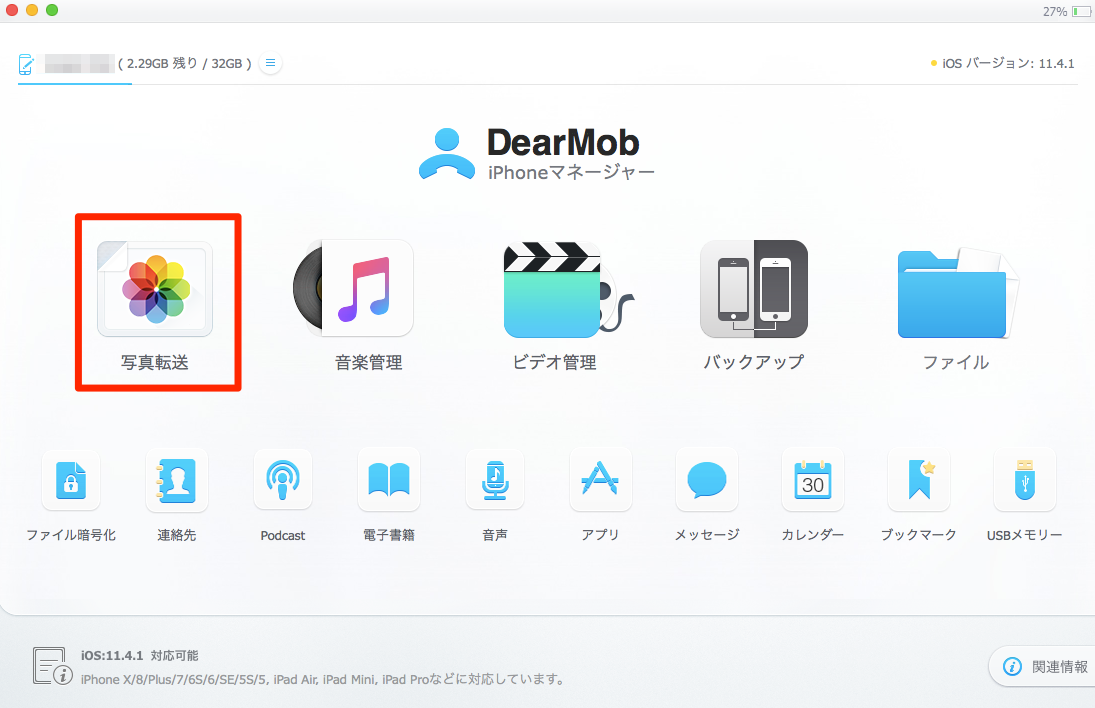
▼すると、自動的にiPhoneの写真が読み込まれます。
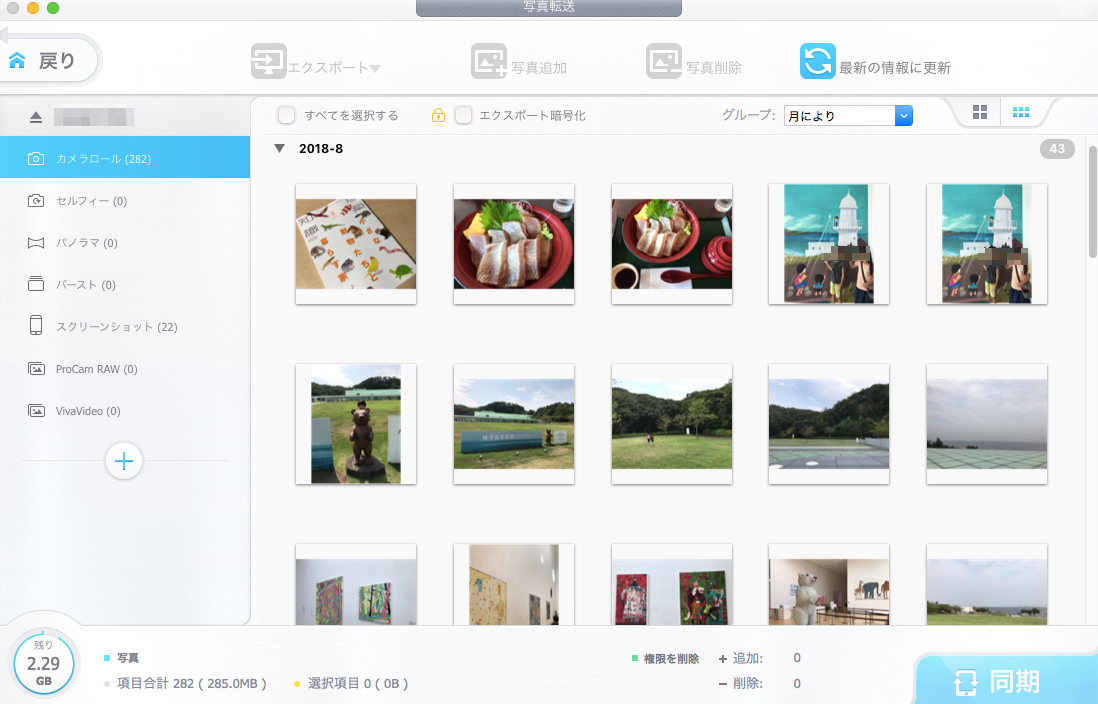
▼①写真を選んで、②「エクスポート」をクリックすると、パソコンに保存することができます。
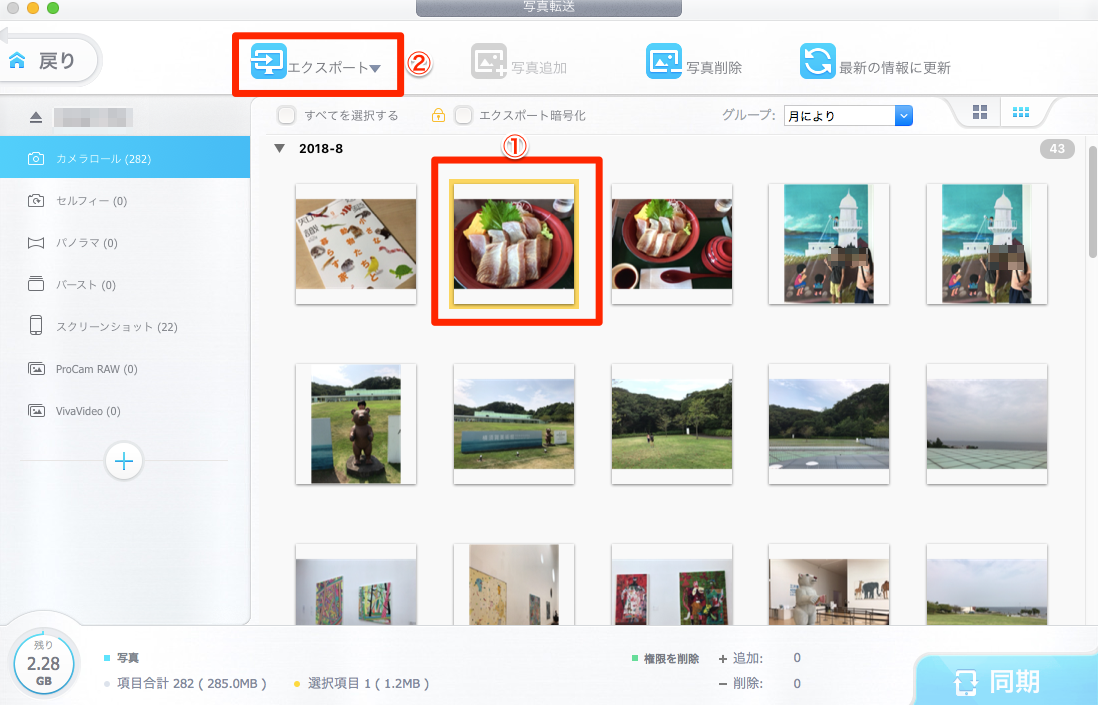
▼パソコンからiPhoneへ写真を転送する場合は、左のメニューから+ボタンをクリックして新しいフォルダを作る必要があります。
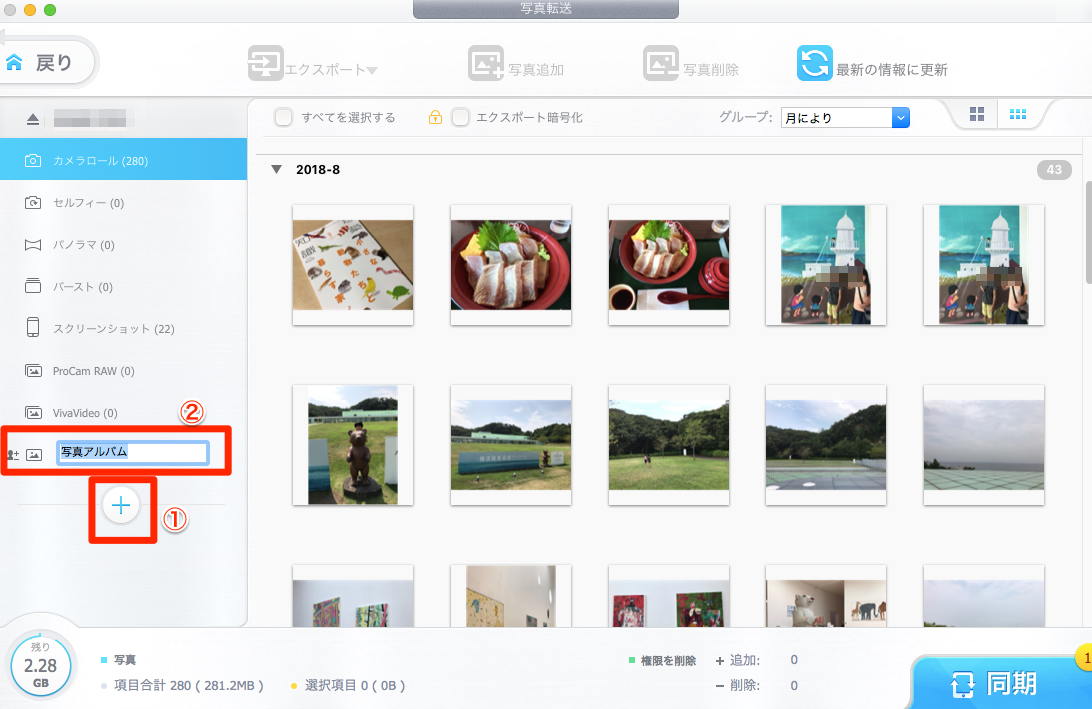
▼新しく作ったフォルダで「写真追加」をクリックすると、パソコンの写真を転送することができます。
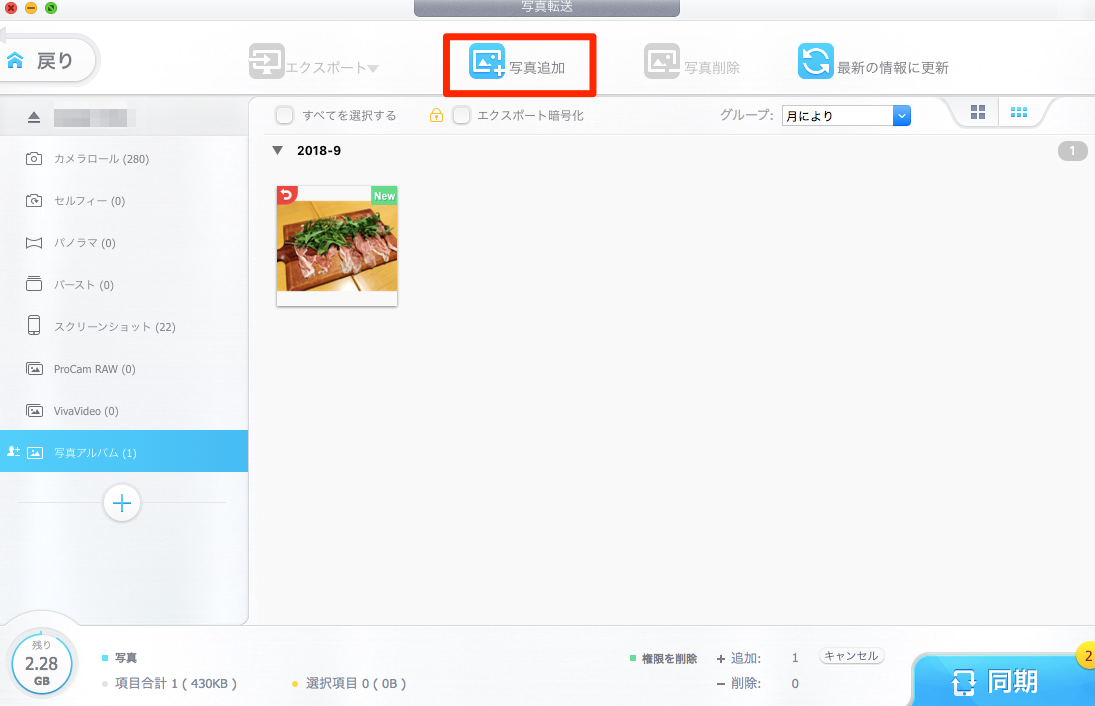
音楽の管理もワンクリックでできる
▼「音楽管理」をクリックすると、iTunesを使わなくても音楽の管理をすることができます。
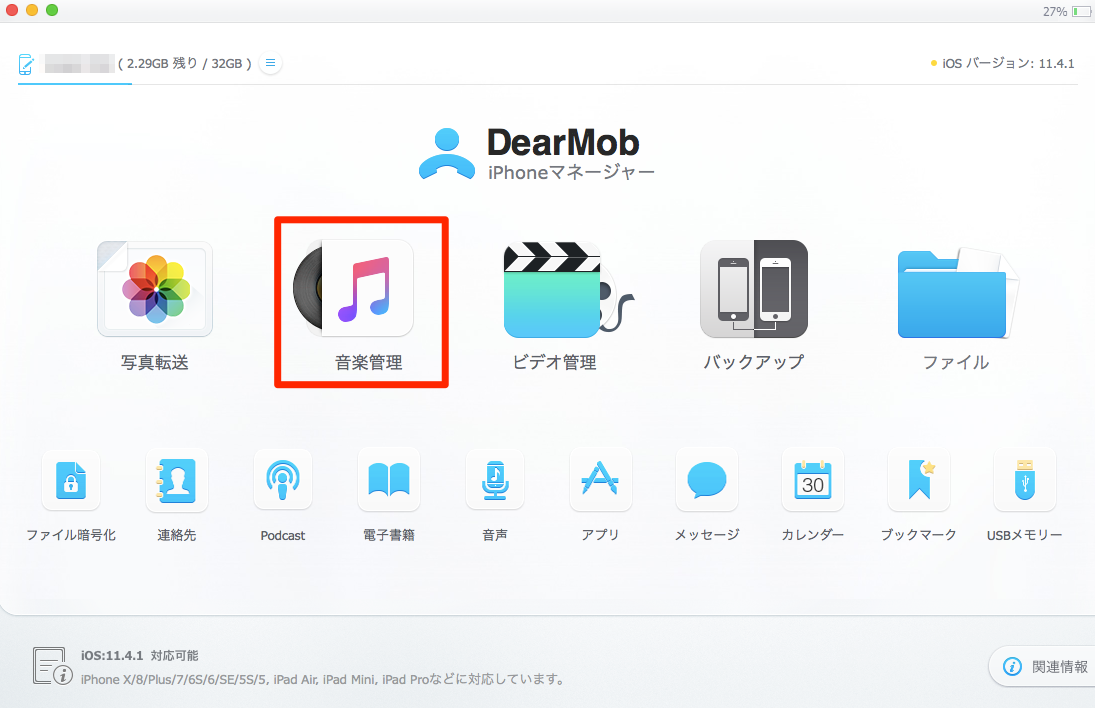
▼iPhoneに入っている音楽が表示されるので、上のメニューから曲の削除や曲情報の編集をしたり、パソコンから音楽を取り込んだりできます。
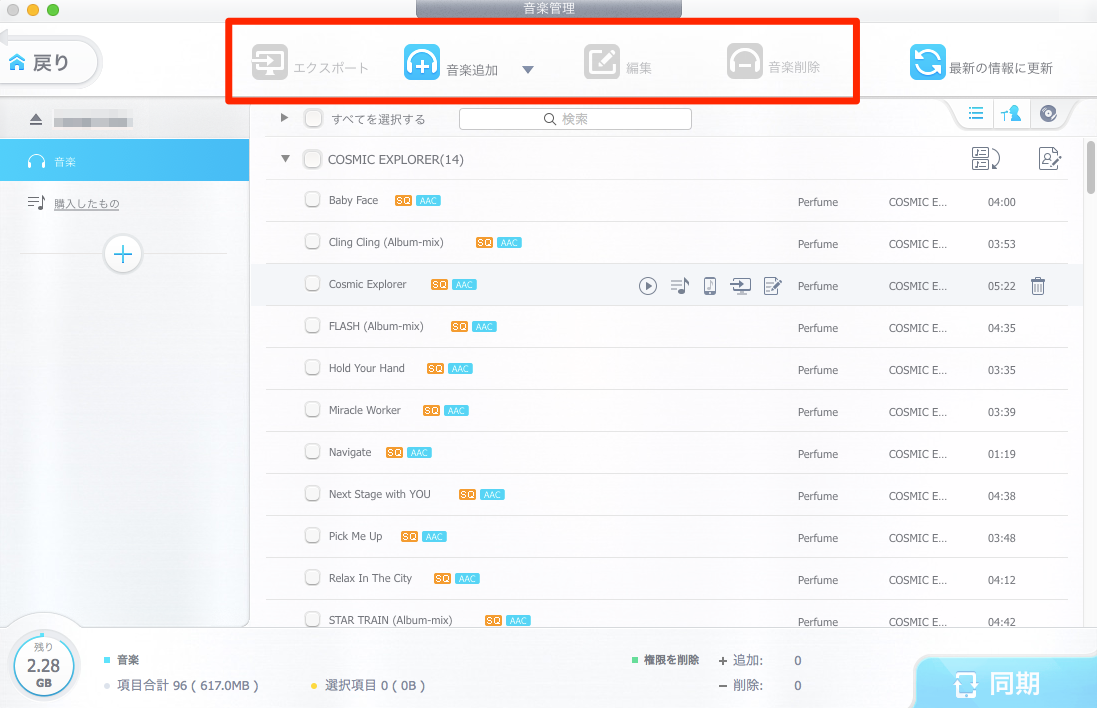
音楽から着信音も作成できる
個人的にとても気に入ったのが、着信メロディを作れる機能。
▼「音楽管理」の画面からスマホのアイコンをクリックします。
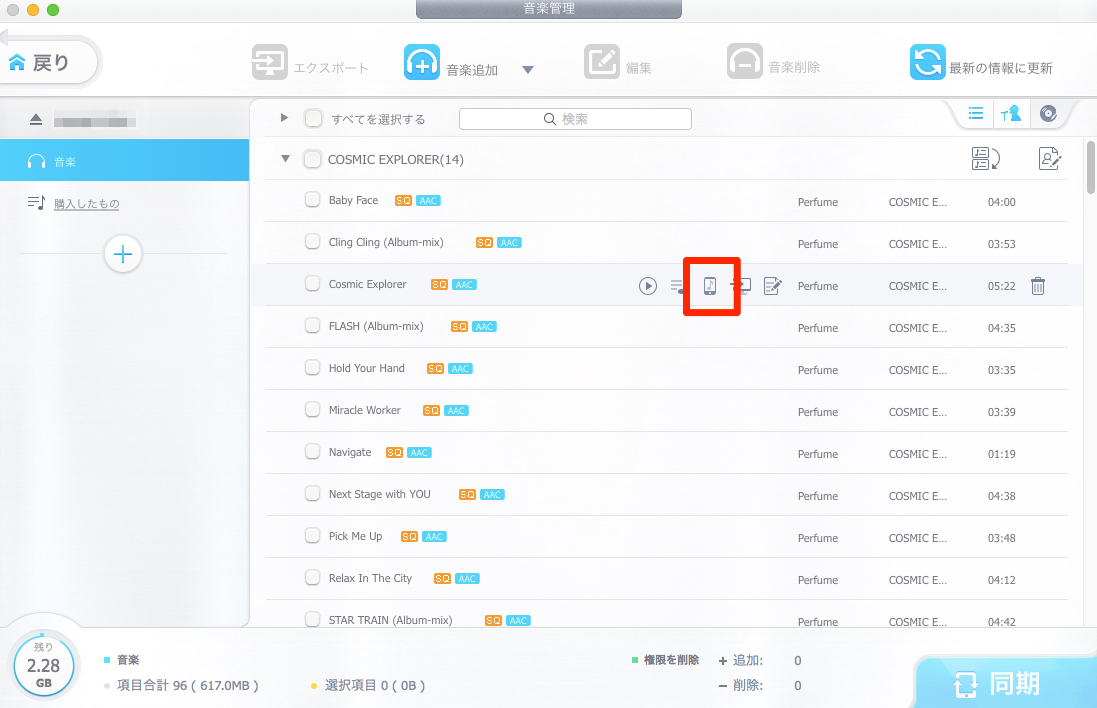
▼着信音にできるのは40秒いないの音楽です。そのため、スライダーを動かしてどの部分を着信音にするか決めます。
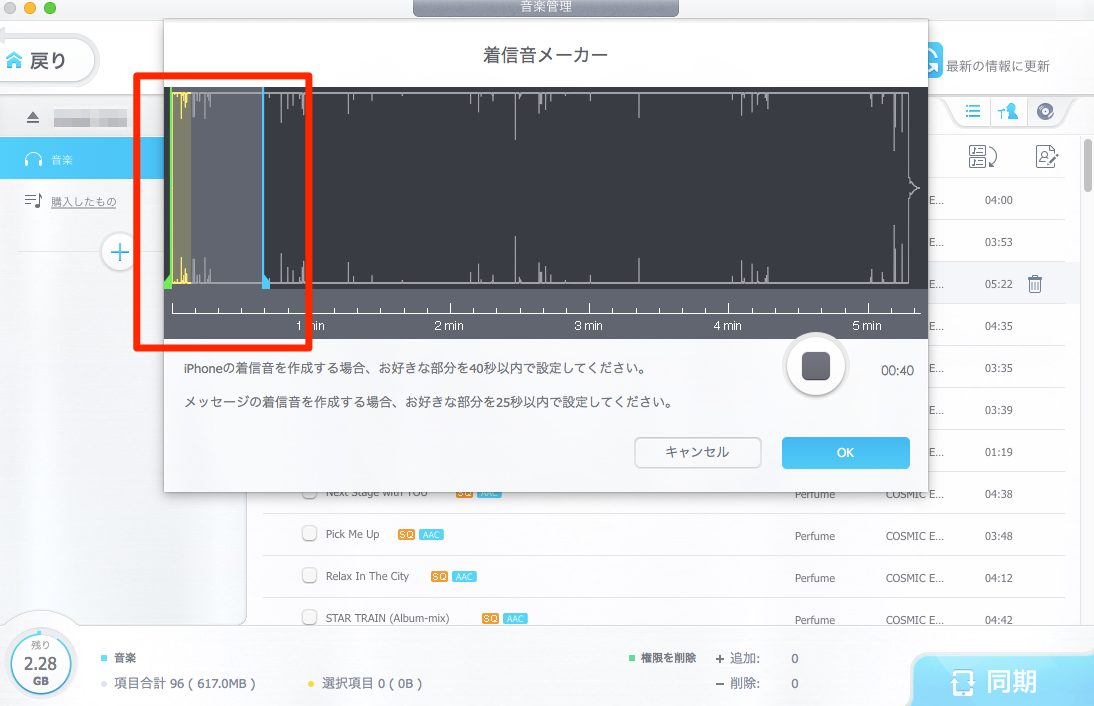
▼「OK」を押すと音楽一覧の画面に戻るので、「同期」をクリックします。
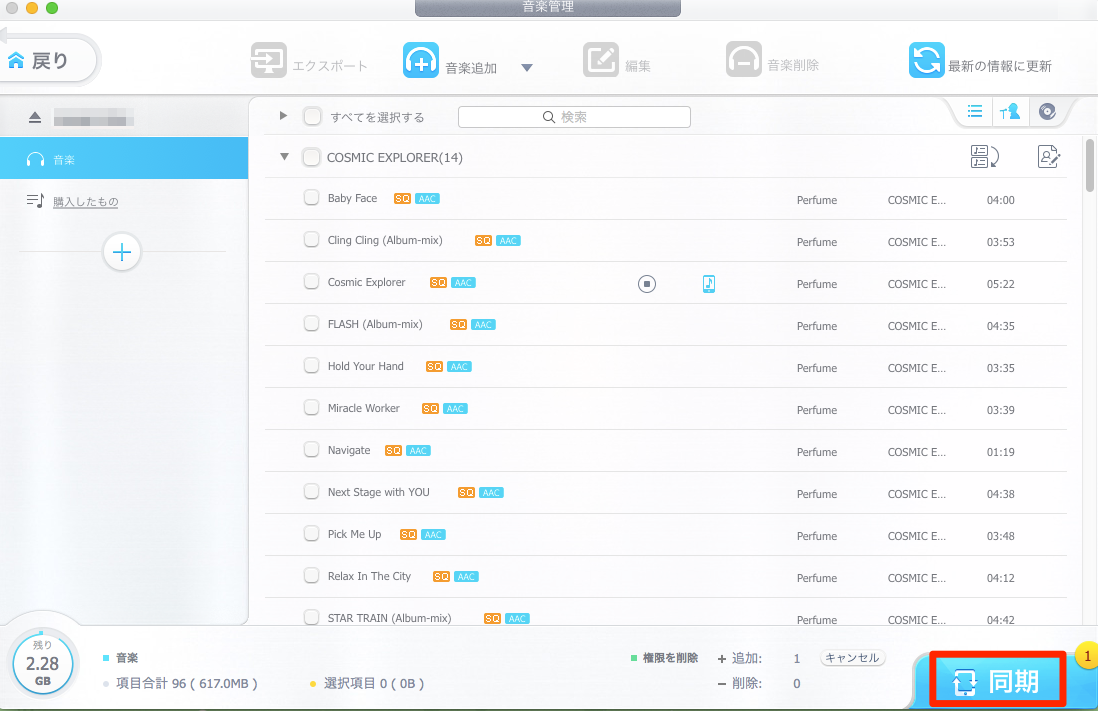
▼iPhone本体の「設定」から見てみると、先ほど作った着信音が追加されていました。
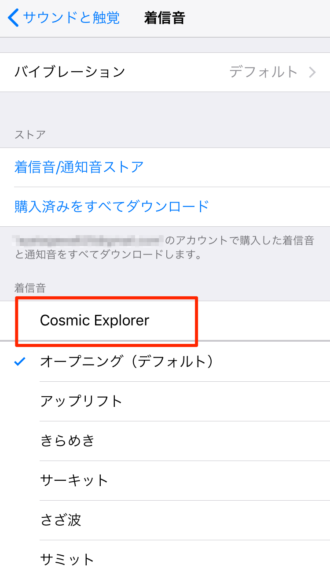
連絡先やメッセージなどもバックアップできる
▼連絡先や電子書籍、メッセージ、カレンダーなどもバックアップや編集ができます。
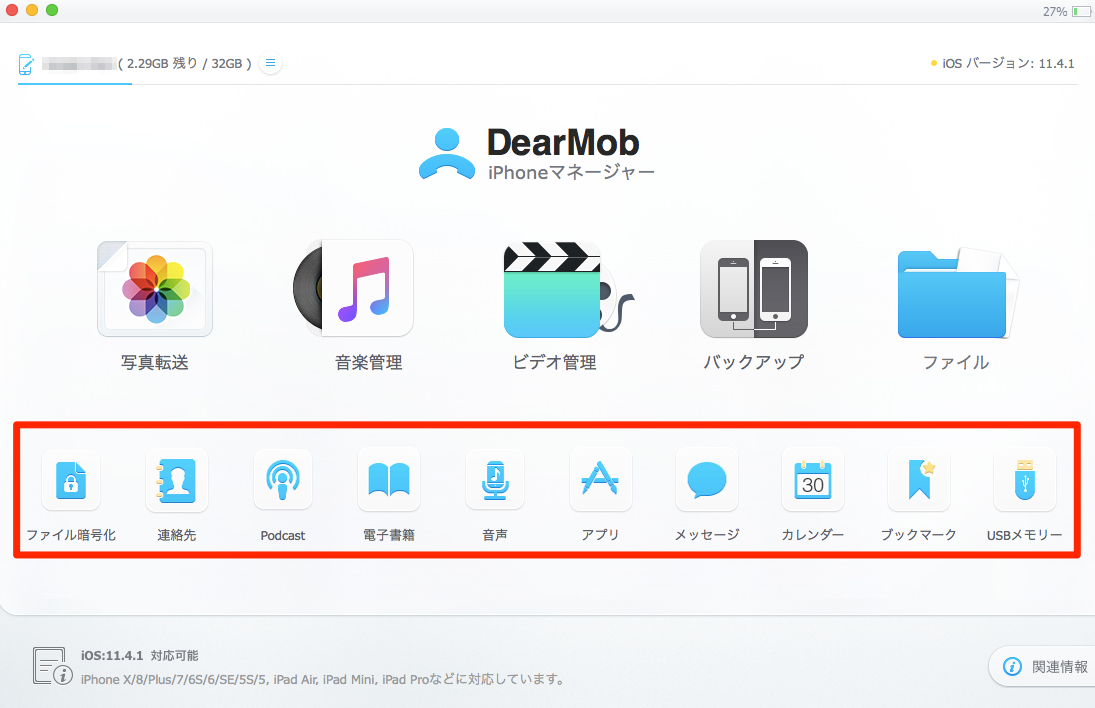
機種変したときも一発で復元できる
▼「バックアップ」は、いざという時の備えや、機種変するときに便利です。
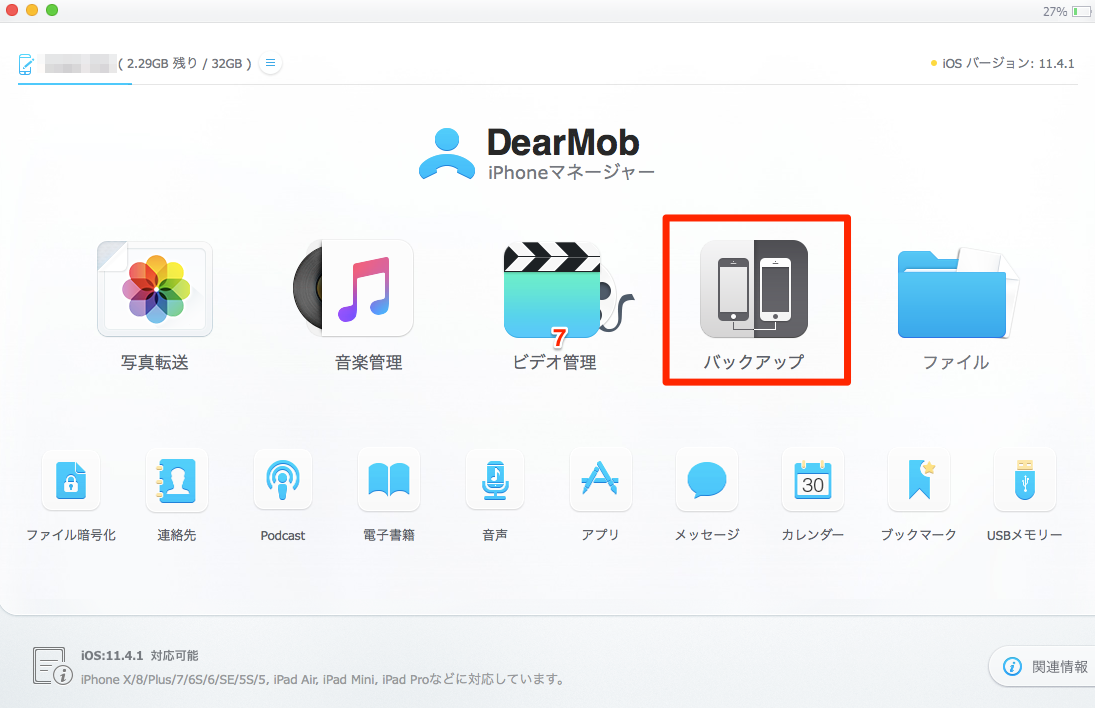
▼「バックアップする」をクリックするだけで、バックアップしたファイルが保存されます。
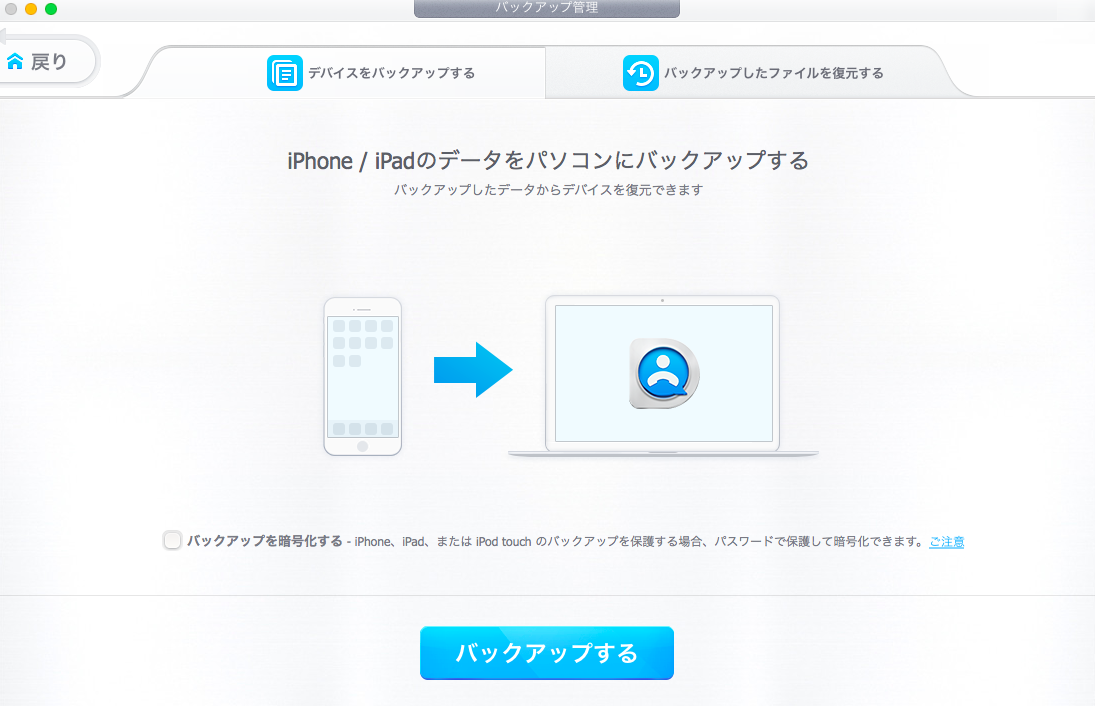
▼保存したバックアップデータを呼び出すときは「バックアップしたファイルを復元する」タブをクリックして、復元したいデータを選び、「復元する」をクリックするだけ。
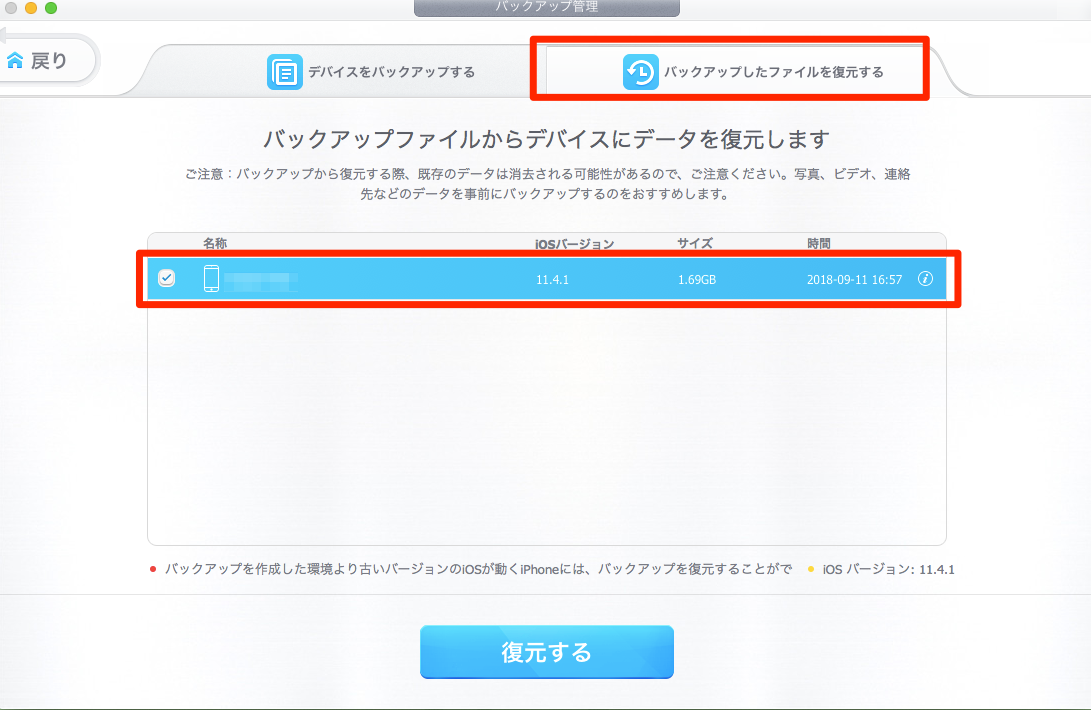
暗号化することもできて安心です。容量の制限なく、ほとんどのデータをバックアップできるそうです。
まとめ:画像や動画をPCで編集したい場合にも便利!
PCでバックアップをしたい場合だけでなく、iPhoneの写真や動画をPCで加工したいときにも便利だと思いました。特に動画なんかはiPhoneで撮影→PCで加工するという人も多いと思うので、YouTuberさんにもおすすめです。
写真の管理はとてもスピードが速く、まったくストレスなく使うことができました。
また、機種変しても今と同じ環境をそのまま復元できるのは便利ですよね。無料の体験版も用意されているので、まずはお試しだけしてみるのもおすすめです。

